时间:2019-10-20 07:49 来源: https://www.xggww.com 作者:Win7系统之家
今天和大家分享一下win10系统播放音频时audiodg进程占用CpU过高问题的解决方法,在使用win10系统的过程中经常不知道如何去解决win10系统播放音频时audiodg进程占用CpU过高的问题,有什么好的办法去解决win10系统播放音频时audiodg进程占用CpU过高呢?小编教你只需要1、首先鼠标右击任务栏中的“喇叭”图标,选择“播放器设备”打开声音界面; 2、接着在弹出来的声音界面中的“播放”选项卡中,鼠标右击扬声器,选择“属性”,切换到“增强功能”标签卡就可以了;下面就是我给大家分享关于win10系统播放音频时audiodg进程占用CpU过高的详细步骤::
1、首先鼠标右击任务栏中的“喇叭”图标,选择“播放器设备”打开声音界面;

2、接着在弹出来的声音界面中的“播放”选项卡中,鼠标右击扬声器,选择“属性”,切换到“增强功能”标签卡;

3、接着勾选“禁用所有增强性能”,然后点击确定保存退出就可以了。
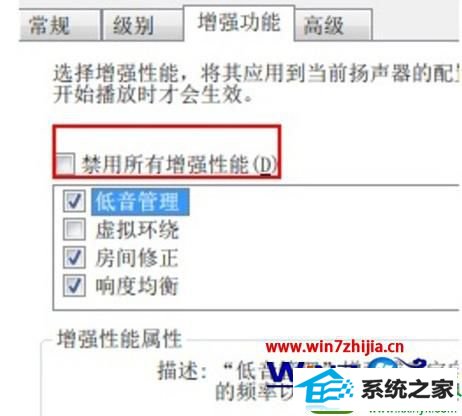
关于win10 32位系统下播放音频时audiodg进程占用CpU过高怎么解决就跟大家分享到这边了,如果你也遇到了一样的问题的话,就可以通过上面的方法进行操作哦,相信可以帮助到大家的。